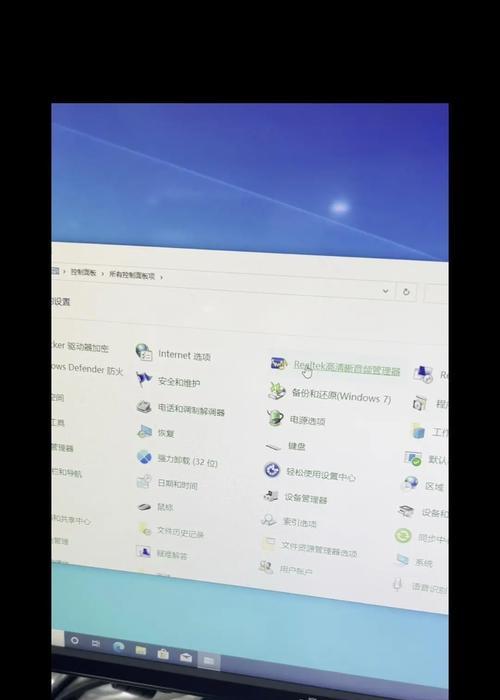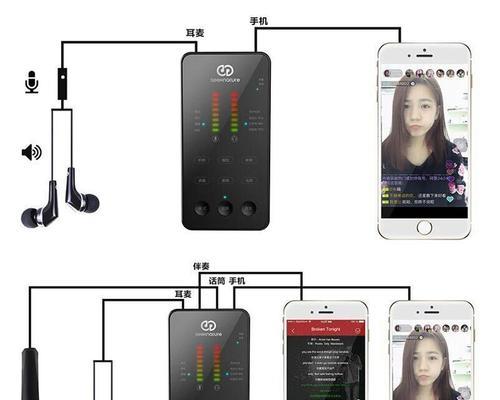随着技术的不断发展,人们经常更换手机,但如何将旧手机中保存的众多联系人迁移到新手机上却成为一个问题。本文将以转移iPhone联系人为主题,为大家提供一种简单的方法,帮助您快速迁移联系人至新手机。
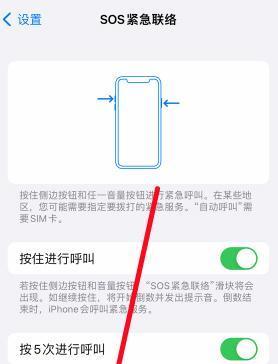
一、备份联系人到iCloud
打开设置,点击您的AppleID,进入iCloud设置界面,确保“联系人”选项开启。然后点击“备份”选项,等待备份完成。
二、安装并登录新手机
打开您的新手机,按照提示进行设置,登录您的AppleID,并连接至Wi-Fi网络。
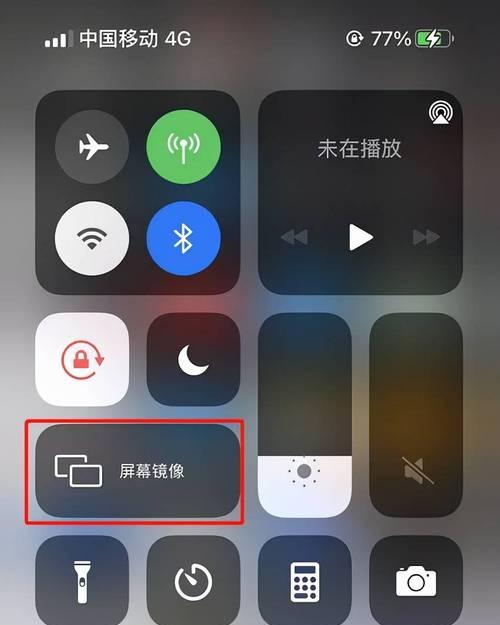
三、打开iCloud并同步联系人
在新手机上打开设置,点击您的AppleID,进入iCloud设置界面,并确保“联系人”选项开启。等待一段时间,新手机将会自动同步之前备份的联系人。
四、使用iTunes备份与恢复
将旧手机连接至电脑,并打开iTunes软件。点击设备图标,在左侧导航栏选择“概要”选项卡,并选择“备份”按钮,等待备份完成。
五、连接新手机并选择恢复选项
将新手机连接至电脑,并在iTunes中选择设备图标。在左侧导航栏选择“概要”选项卡,并点击“恢复备份”按钮,选择之前备份的旧手机数据。
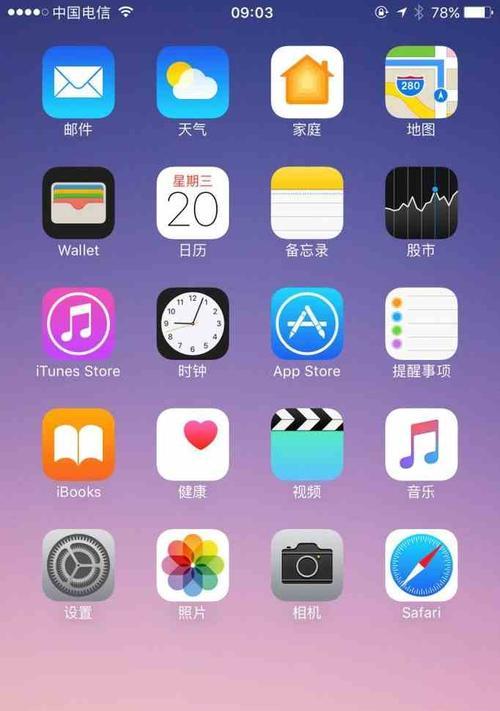
六、使用Google账户同步联系人
在旧手机上打开设置,选择“密码与账户”,点击“添加账户”选项,选择Google账户,并登录您的Google账户信息。确保同步联系人选项开启。
七、在新手机上登录Google账户
在新手机上打开设置,选择“密码与账户”,点击“添加账户”选项,选择Google账户,并登录您的Google账户信息。等待一段时间,新手机将会自动同步之前备份的联系人。
八、使用第三方应用进行转移
下载并安装联系人转移应用,例如“MyContactsBackup”或“AnyTrans”。按照应用程序的提示,导出联系人到一个文件,然后将文件发送到新手机,并通过应用程序导入联系人。
九、使用SIM卡进行转移
将SIM卡从旧手机中取出,插入新手机中。然后在新手机上打开设置,选择“联系人”,点击“从SIM卡导入联系人”选项,等待导入完成。
十、使用AirDrop传输联系人
在旧手机中打开联系人应用程序,并选择要传输的联系人。点击分享按钮,选择AirDrop,并选择新手机作为接收者。在新手机上确认接收传输,等待传输完成。
十一、使用社交媒体账户同步联系人
打开设置,选择“密码与账户”,点击“添加账户”选项,选择您使用的社交媒体账户,如Facebook或LinkedIn,并登录您的账户信息。确保同步联系人选项开启。
十二、使用VCF文件进行导入
在旧手机中打开联系人应用程序,并选择要导出的联系人。点击分享按钮,选择“邮件”选项,并将联系人以.vcf文件格式发送到您的邮箱。在新手机上打开邮箱,下载并打开.vcf文件,选择导入联系人。
十三、使用云存储服务进行备份与恢复
下载并安装云存储应用程序,如GoogleDrive或Dropbox,在旧手机中备份联系人到云存储服务。在新手机上安装相应应用程序,并恢复之前备份的联系人。
十四、联系人转移专用工具
使用专门设计用于联系人转移的工具软件,如CopyTransContacts或MobileTrans。按照软件的提示,连接旧手机和新手机,并进行联系人转移。
十五、
以上是15个简单易行的方法,帮助您快速迁移iPhone联系人至新手机。无论您是通过iCloud、iTunes、Google账户、第三方应用、SIM卡、AirDrop、社交媒体账户、VCF文件、云存储服务还是专用工具完成联系人转移,都能轻松完成迁移过程,确保您的联系人信息不会丢失。选择适合您的方法,按照步骤操作,即可顺利完成转移。祝您使用新手机时能轻松找到您需要联系的人!